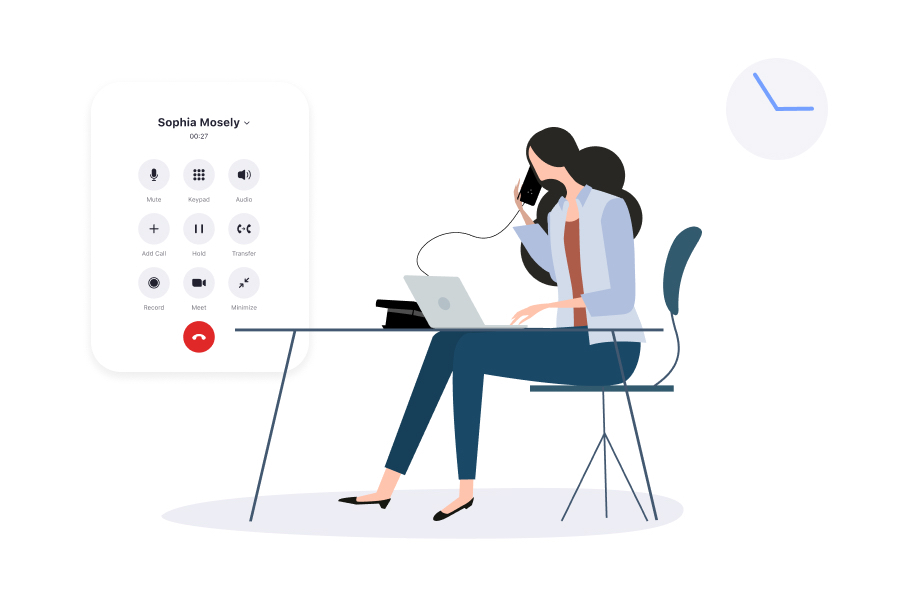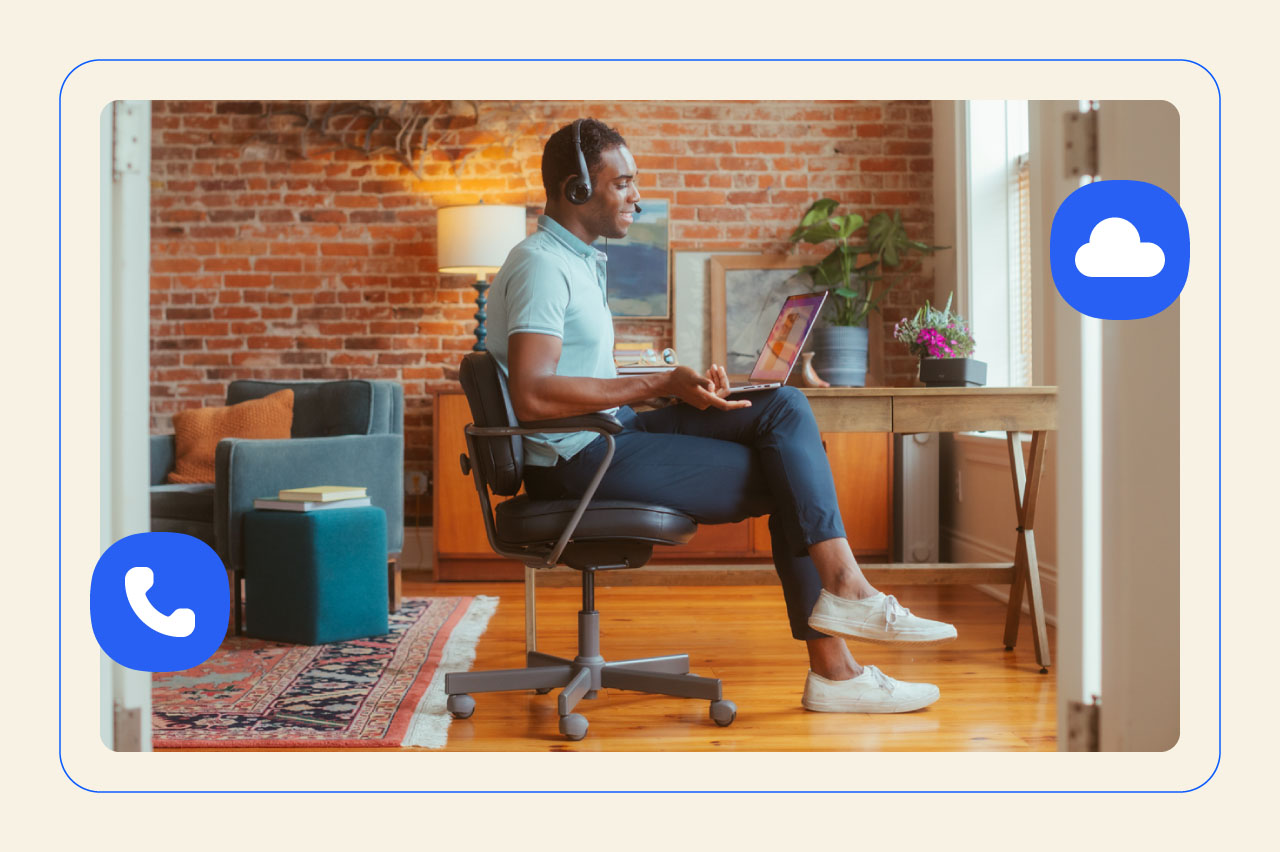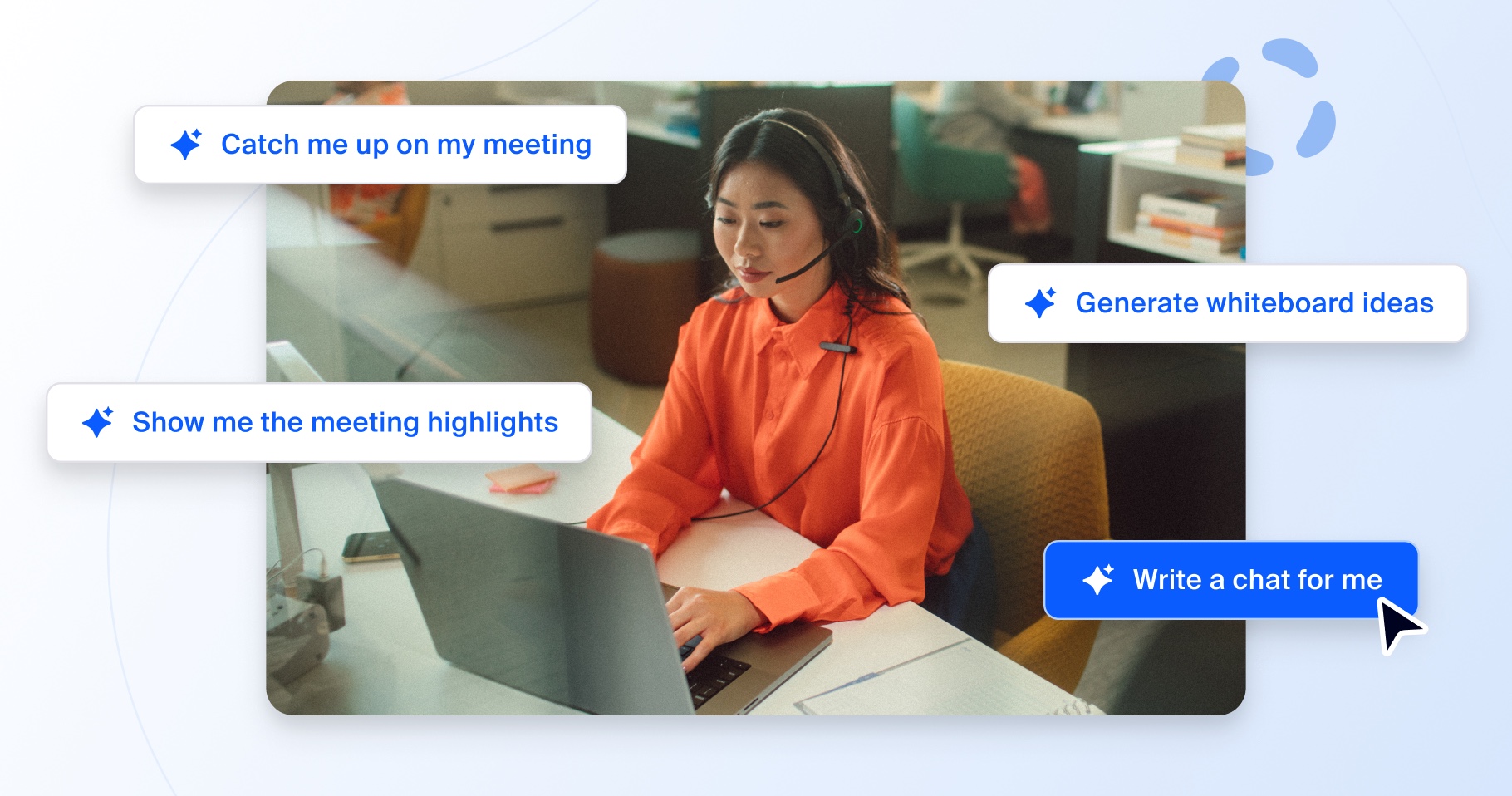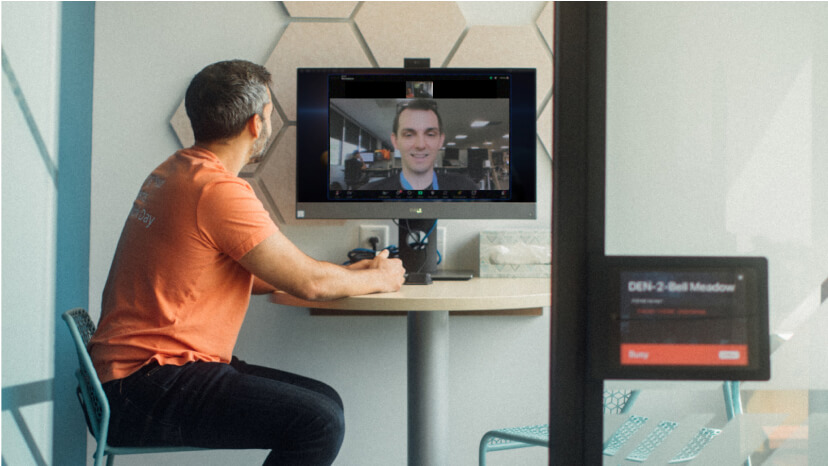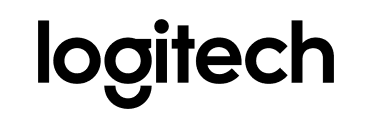Push-to-talk (PTT): Por qué esta alternativa al walkie-talkie es imprescindible para los trabajadores de primera línea
Push-to-talk es un método de comunicación eficaz para los trabajadores de primera línea. Conozca los beneficios y usos comunes del PTT en entornos prácticos.